46用按钮控制动画1
入门教程:给按钮来个动画

入门教程:给按钮来个动画1、拖一个按钮到窗口上2、鼠标双击按钮,切换到代码视图,在winform.button.oncommand 事件中添加下面的代码:•••winform.button.disabledText = { "✶";"✸";"✹";"✺";"✹";"✷";text="稍候"}然后按 F5 运行程序,点击按钮就可以看到动画了。
winform.button.disabledText 可以指定一个字符串,其作用是让按钮变成禁用状态,并临时显示禁用提示,例如:•winform.button.disabledText = "已禁用"这个属性也如果指定一个字符串数组,就会以动画方式循环显示数组中的字符串,也就是上面的:•••winform.button.disabledText = { "✶";"✸";"✹";"✺";"✹";"✷";text="稍候"}用下面的代码可以停止动画并取消禁用状态:•winform.button.disabledText = null;下面我们用多线程演示一下在线程函数中如何结束动画:•••••••••••••••••••••••••••import win.ui;/*DSG{{*/var winform = win.form(text="aardio form")winform.add(button={cls="button";text="启动";left=102;top=117;right=293;bottom=162;z=1})/*}}*/ winform.button.oncommand = function(id,event){ winform.button.disabledText = {"✶";"✸";"✹";"✺";"✹";"✷";text="稍候"} //创建多线程thread.invoke( function(winform){ //等待3 秒sleep(3000) //取消动画 winform.button.disabledText = null; },winform/*将窗口对象作为参数传给线程函数*/ )} winform.show();win.loopMessage();也可以用图标字体来显示动画,首先在按钮的字体属性中指定FontAwesome 字体,然后在源码开始用以下的代码引入FontAwesome 字体:•import fonts.fontAwesome就可以在代码中使用 FontAwesome 字体动画了,代码如下:•winform.button.disabledText = {'\uF254';'\uF251';'\uF252';'\uF253';'\uF250'};更多请参考下面的范例:运行效果:。
flashcs4怎么制作按钮点击变色的动画效果?

flashcs4怎么制作按钮点击变⾊的动画效果?flash可以制作动画和游戏,⾃⼰的⼀点⼼得分享给⼤家,希望⼤家喜欢。
Adobe Flash CS4 for mac V1.0中⽂版苹果电脑版(附安装教程)
类型:动画制作
⼤⼩:1.46GB
语⾔:简体中⽂
时间:2014-08-04
查看详情
1、新建⼀个ActionScript 2.0。
2、选中⼯具栏中的矩形⼯具。
3、如图,在舞台上画⼀个矩形。
4、在⼯具栏中找到选择⼯具,然后选择正⽅形将其转换为元件,类型为按钮。
5、双击⿏标左键进⼊按钮编辑窗⼝。
6、在指针帧和按下帧插⼊关键帧,在⼯具栏找到选择⼯具,选中指针帧改变颜⾊为蓝⾊,选中按下帧改变颜⾊为天蓝⾊。
7、在按钮层新建⼀个图层2。
8、在图层⼆的指针处插⼊空⽩关键帧。
9、在⼯具栏中找到⽂本⼯具。
10、选中图层2的第⼆帧,并在长⽅形的上⽅输⼊⽂字出现或其它字符或⽂字。
11、点击左上⾓的场景⼀,回到主场景
12、按ctrl+enter,测试影⽚。
当⿏标放到长⽅形按钮上时出现⽂字的同时按钮变成蓝⾊;点击时,按钮会变成天蓝⾊。
FLASH8基础教程4--按钮及其运用(2)
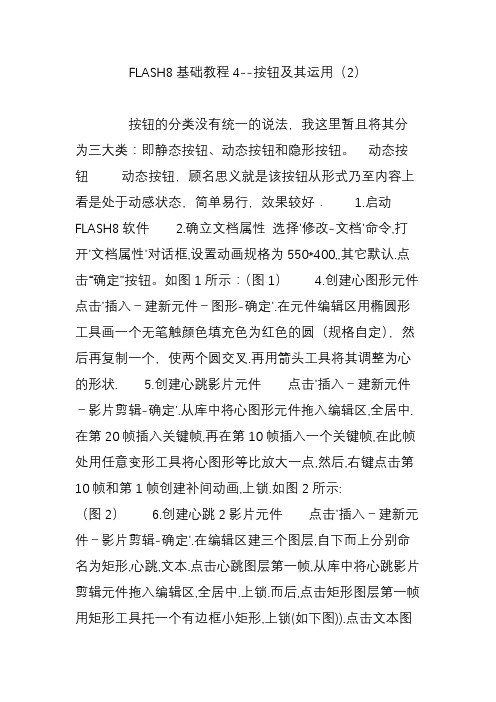
FLASH8基础教程4--按钮及其运用(2)按钮的分类没有统一的说法,我这里暂且将其分为三大类:即静态按钮、动态按钮和隐形按钮。
动态按钮动态按钮,顾名思义就是该按钮从形式乃至内容上看是处于动感状态,简单易行,效果较好. 1.启动FLASH8软件2.确立文档属性选择'修改-文档'命令,打开'文档属性'对话框,设置动画规格为550*400,,其它默认.点击“确定”按钮。
如图1所示:(图1) 4.创建心图形元件点击'插入-建新元件-图形-确定'.在元件编辑区用椭圆形工具画一个无笔触颜色填充色为红色的圆(规格自定),然后再复制一个,使两个圆交叉.再用箭头工具将其调整为心的形状. 5.创建心跳影片元件点击'插入-建新元件-影片剪辑-确定'.从库中将心图形元件拖入编辑区,全居中.在第20帧插入关键帧,再在第10帧插入一个关键帧,在此帧处用任意变形工具将心图形等比放大一点,然后,右键点击第10帧和第1帧创建补间动画,上锁.如图2所示:(图2) 6.创建心跳2影片元件点击'插入-建新元件-影片剪辑-确定'.在编辑区建三个图层,自下而上分别命名为矩形,心跳,文本.点击心跳图层第一帧,从库中将心跳影片剪辑元件拖入编辑区,全居中.上锁.而后,点击矩形图层第一帧用矩形工具托一个有边框小矩形,上锁(如下图)).点击文本图层第一帧,用文本工具在矩形上输入'祝福语'三个字,上锁.如图3所示:(图3)7.创建按钮元件点击'插入-建新元件-按钮-确定',进入按钮元件编辑区.点击'弹起'帧,将心跳影片剪辑拖入编辑区,全居中.如图4所示:(图4)在'指针经过帧'插入空白关键帧,而后点击'指针经过'帧,将心跳2影片剪辑拖入编辑区,此帧心形位置要调整到和弹起帧心形位置重叠.如图5所示:(图5)在'按下'帧插入空白关键帧,在此帧处用文本工具键入一段祝福词(此处亦可另作一个元件放入),全居中.如图6所示:(图6)8.回到场景1,建立背景和按钮两个图层.在背景图层放入一个与动画主题相适的背景图片,全居中.上锁.在按钮图层从库中将按钮元件拖入工作区,放到适当位置.其最终时间轴如图7所示:(图7)9.测试存盘. [最终效果显示]。
1-1动画制作
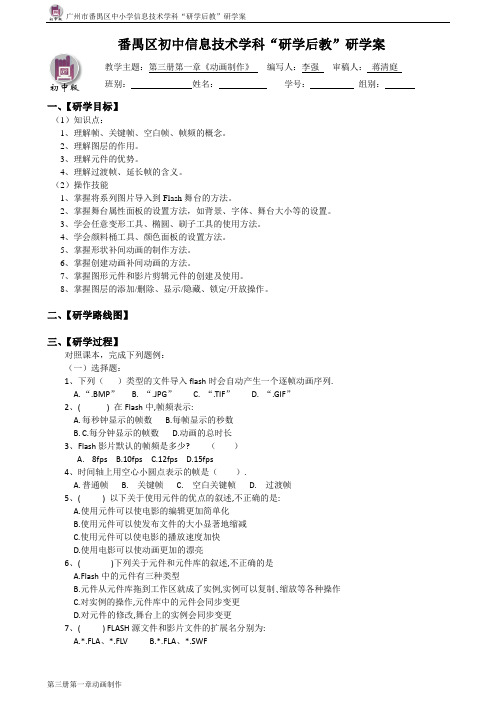
一、【研学目标】(1)知识点:1、理解帧、关键帧、空白帧、帧频的概念。
2、理解图层的作用。
3、理解元件的优势。
4、理解过渡帧、延长帧的含义。
(2)操作技能1、掌握将系列图片导入到Flash 舞台的方法。
2、掌握舞台属性面板的设置方法,如背景、字体、舞台大小等的设置。
3、学会任意变形工具、椭圆、刷子工具的使用方法。
4、学会颜料桶工具、颜色面板的设置方法。
5、掌握形状补间动画的制作方法。
6、掌握创建动画补间动画的方法。
7、掌握图形元件和影片剪辑元件的创建及使用。
8、掌握图层的添加/删除、显示/隐藏、锁定/开放操作。
二、【研学路线图】三、【研学过程】对照课本,完成下列题例:(一)选择题:1、下列( )类型的文件导入flash 时会自动产生一个逐帧动画序列.A. “.BMP ”B. “.JPG ”C. “.TIF ”D. “.GIF ”2、( ) 在Flash 中,帧频表示:A. 每秒钟显示的帧数B.每帧显示的秒数B. C.每分钟显示的帧数 D.动画的总时长3、Flash 影片默认的帧频是多少? ( )A. 8fpsB.10fpsC.12fpsD.15fps4、时间轴上用空心小圆点表示的帧是( ).A. 普通帧B. 关键帧C. 空白关键帧D. 过渡帧5、( ) 以下关于使用元件的优点的叙述,不正确的是:A.使用元件可以使电影的编辑更加简单化B.使用元件可以使发布文件的大小显著地缩减C.使用元件可以使电影的播放速度加快D.使用电影可以使动画更加的漂亮6、( )下列关于元件和元件库的叙述,不正确的是A.Flash 中的元件有三种类型B.元件从元件库拖到工作区就成了实例,实例可以复制、缩放等各种操作C.对实例的操作,元件库中的元件会同步变更D.对元件的修改,舞台上的实例会同步变更7、( ) FLASH 源文件和影片文件的扩展名分别为:A.*.FLA 、*.FLVB.*.FLA 、*.SWF番禺区初中信息技术学科“研学后教”研学案教学主题:第三册第一章《动画制作》 编写人:李强 审稿人: 蒋清庭班别: 姓名: 学号: 组别:C.*.FLV、*.SWFD.*.DOC、*.GIF8、Flash中形状补间动画制作成功时,时间轴的背景色变为()A、淡绿色B、淡粉色C、蓝色D、黄色9、如果文本最少进行了()次分离,就不能再将它作为文本来编辑了。
六年级上信息技术教案-Flash动画的简单控制_西师大版(三起)
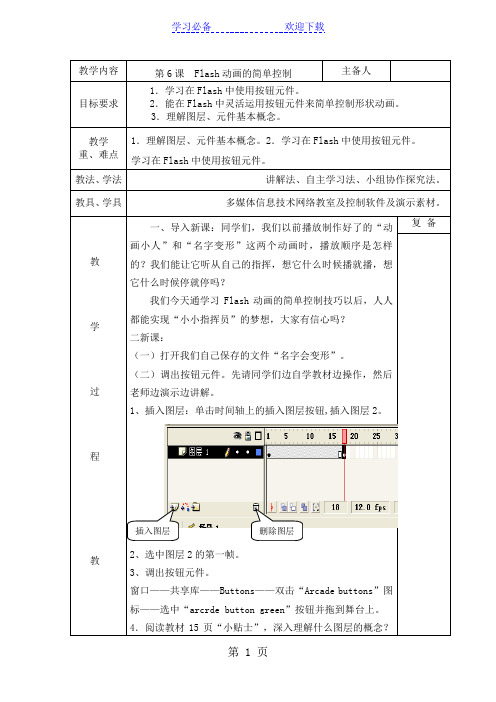
5.阅读教材16页“小帖士”深入理解元件的概念(元件一共有三类,图形元件、影片元件和按钮元件,按钮元件是最特殊的一类,它用于检测鼠标的动作,并产生交互功能。在Flash的共享库——Buttons中存了大量的按钮元件,我们可以直接拿出来使用。)。
教具、学具
多媒体信息技术网络教室及控制软件及演示素材。
教
学
过
程
教
学
过
程
一、导入新课:同学们,我们以前播放制作好了的“动画小人”和“名字变形”这两个动画时,播放顺序是怎样的?我们能让它听从自己的指挥,想它什么时候播就播,想它什么时候停就停吗?
我们今天通学习Flash动画的简单控制技巧以后,人人都能实现“小小指挥员”的梦想,大家有信心吗?
二新课:
(一)打开我们自己保存的文件“名字会变形”。
(二)调出按钮元件。先请同学们边自学教材边操作,然后老师边演示边讲解。
1、插入图层:单击时间轴上的插入图层按钮,插入图层2。
2、选中图层2的第一帧。
3、调出按钮元件。
窗口——共享库——Buttons——双击“Arcade buttons”图标——选“arcrde button green”按钮并拖到舞台上。
(四)测试按钮是否成功。
三、巩固练习
打开自己保存的另外文件,做按钮控制动画。
四、完成“试一试”
同桌的同学之间可以相互讨论完成。展示作品。
复备
板书设计
课后反思
教学内容
第6课Flash动画的简单控制
信息技术基础(必修)第10节按钮元件
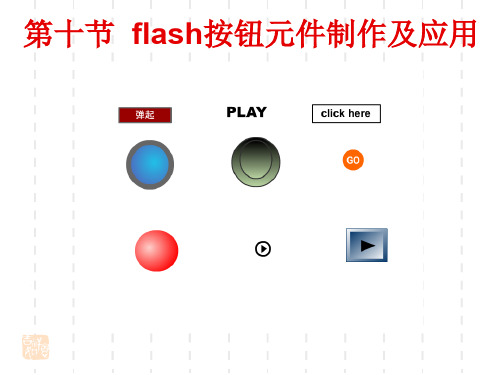
体验练习二
文字按钮的制作:
1、新建一个名字为“前进”的按钮元件。
2、进入按钮元件编辑区的弹起状态,在弹起状态,利
用文字工具输入“前进”,字体颜色设置为绿色。
前进
3、在指针经过状态插入关键帧,并将字体颜色设置为 红色
前进
4、在按下状态插入关键帧,将字体颜色设置为蓝色。
的。
三、按钮元件的制作:
体验练习一
图形按钮的制作:
1、新建一名为“按钮”的按钮元件。
2、在弹起状态,新建一矩形(黑色)。
3、在指针经过状态插入关键帧,将矩形颜 色改为红色。
4、同样在按下状态插入关键帧,将矩形改 为绿色。
5、最后在点击状态插入关键帧,因为这一 状态只是区域标示,因此在动画播放过程 中不会显示这一状态的图形,因此无须更 改颜色。
前进 5、在点击状态插入关键帧,并画一个矩形,完全覆盖文字。
(所有步骤中的颜色大家可以自己设置) 6、按照上节课所学的内容,导入一个按钮的声音文件。 7、在按钮元件的按下状态,选中关键帧,在属性面板的声 音选项,选中这个声音。同步选项为“事件”。 8、将“按钮”元件拖动到舞台中,测试影片,观看效果。
体验练习三
图片按钮的制作:
1、文件/导入/导入到库,选择几张素材图片。 2、新建一个按钮元件。 3、在“弹起”状态,将图片拖动到舞台上,适当调
整图片的大小和位置。并在其他三个状态插入关键 帧。 注意:并不是说在“按下”状态和“指针经过”状态 的图形一定要有变化的,也可以不做修改。 4、将按钮拖动到舞台上,测试影片。
第十节 flash按钮元件制作及应用
按钮元件是Flash的基本元件之一,它具有 多种状态,并且会响应鼠标事件,执行指定的 动作,是实现动画交互效果的关键对象。
操作类按钮的制作动画移动PPT课件
• “动画”按钮的制作方法:选择某一任意点,“编辑”—“操作类按钮”—“动 画”。
• 例1:点在线段上的动画 • 例2:点在圆上的动画 :旋转的文本。
第1页/共16页
例4:参数的动画 -放大缩小的圆
• 定义长度参数,定义一点,选定参数、点,作圆。选定参数,“动画”,在动画 按钮的属性对话框中设置参数的范围等。
第9页/共16页
例19 等腰三角形三线合一
• 画任意三角形ABC • 作三线,设置不同颜色 • 作中垂线 • 中垂线上任取一点G • 选择A、G,“编辑”-“操作类按钮”-“移动”
第10页/共16页
第11页/共16页
例20 正五边形与五角星的转化
•
参见课件:例20正五边形与五角星的转化
第12页/共16页
移动的文本移动的图片?画任一线段cdcd上任取一点a边ca并取ca的中点m选取文本a合并文本到点选取am粘贴word中复制的文本艺术字图片等或其他的复制例19等腰三角形三线合一?画任意三角形abc?作三线设置不同颜色?作中垂线?中垂线上任取一点g?选择ag编辑操作类按钮移动例20正五边形与五角星的转化?参见课件
第15页/共16页
感谢您的观看!
第16页/共16页
例20 正五边形与五角星的转化
五角星
正五边形
作法: 1.用点绕点72度旋转的方法作出正五边形ABCD E与五角星FGHIJ; 2.作一任意五边形KLMN O; 3.作移动按钮“五边-正五边形”:依次选取:KALBMCNDOE, “编辑”-“”操作类按钮“-”移动”,速度为“高速”。 4.作移动按钮“五边-五角星”:依次选取:KFLIMGN JOH, “编辑”-“”操作类按钮“-”移动”,速度为“中速。 5.依次选取上述两移动按钮,作系列按钮:“五角星”,执行参数为“依序执行”。 6.作移动按钮“五边-五角星”:依次选取:KFLIMGN JOH, “编辑”-“”操作类按钮“-”移动”,速度为“高速”。 7.作移动按钮“五边-正五边形”:依次选取:KALBMCNDOE, “编辑”-“”操作类按钮“-”移动”,速度为“中速"。 8.依次选取上述两移动按钮,作系列按钮:“正五边形”,执行参数为“依序执行”。 9.隐藏不必要的对象,如标签,按钮等。
动画中按钮的制作
活动4 (第二课时) 动画中按钮的制作 郎溪十字镇初级中学 孙文娟
一、 教材分析 本活动属于科学出版社教材中“第三单元 动感校园生活”中“活动4 校园环境同呵护”第二课时的内容。 本活动主要是对第一课时的知识进行拓展延伸,有助于让学生更好地掌握flash动画中按钮的制作。
二、 学情分析 学生对flash软件已经比较熟悉,但从未接触过flash中按钮的制作,所以在第一课时中已做重点讲解,为今天所学内容打下了一定基础。
三、 教学目标 1、 知识与技能 (1) 制作按钮元件 (2) 新建图层 (3) 绘制按钮添加代码 (4) 分析动画的具体过程及按钮的作用 2、 过程与方法 让学生学会分析flash动画的具体过程,掌握按钮的制作,体会按钮在动画中的作用。 3、 情感态度与价值观 (1) 激发学生的学习兴趣 (2) 增强学生思考、动脑的意识 (3) 让学生在学习的过程中体会保护环境的重要性,做一个文明的中学生
四、 教学重难点 1、 重点: (1) 制作按钮元件 (2) 添加按钮代码 (3) 分析flash动画及按钮的作用 2、 难点: (1) 按钮代码的编写 (2) 分析动画,分析按钮的作用
五、 教学方法 演练结合、师引导生探究、小组协作探究
六、 课时安排 1课时
七、 教学过程 导入: 师:同学们!不仅校园环境是我们共同关注的话题,同样,社会这个大环境也使我们应该关注的。要做一名合格的中学生,一个合格的社会公民,哪些是我们该做的,哪些使我们不该做的? 学思考回答 师:现在大部分人都住进了楼房,那高空抛物是一种危害他人生命安全的行为,这是我们不应该做的,接下来我们就一起来看看关于高空抛物危险的动画……
新课讲授: (一) 分析动画 师:同学们,带着3个问题观看下面这个动画 问题1:动画中有按钮吗? 问题2:主题文字是什么时候出现的? 问题3:文字的作用是什么? 师:播放动画 生:仔细观看并思考 师请学生回答问题 生回答问题 师归纳小结 (二) 制作按钮元件(师引导,生探究) (1) 打开“高空抛物太危险(初).fla” (2) 插入→新建元件→按钮元件 (3) 分别编辑按钮的几个状态 (三) 制作瓶子图层(小组合作探究) (1) 新建图层,重命名“瓶子” (2) 添加瓶子元件到该图层第一个关键帧处 (3) 40帧按f6添加关键帧 (4) 20帧按f6添加关键帧,瓶子位置移到地上,旋转并放大 (5) 20帧和40帧处添加stop停止代码 (四) 制作按钮图层(师演示,学生练习) (1) 新建图层,重命名“按钮” (2) 2帧按f6,添加按钮元件 (3) 设置按钮代码 师补充:学生应注意区分时间轴上的代码和按钮的代码添加方式是不一样的。时间轴上的代码往往是影片播放到某个时间自动发生的动作,应该是右单击关键帧选择动作;而按钮的动作时单击按钮发生的动作,应该右单击按钮选择动作。 (五) 测试影片,完善作品 作业与联系:学生自学完成课本上“创新园”和“知识库”的内容 课堂总结: (1)点评学生的学习情况 (2)展示优秀小组作品 (3)总结归纳今天所学知识点
通过鼠标单击其来实现用户与动画的交互
选中场景中的 按钮, 按钮,动作面 板输入语句
2.控制播放按钮: 2.控制播放按钮: 控制播放按钮 在场景中选中播放按钮,展开动作面板, 在场景中选中播放按钮,展开动作面板,输入 on (press) { play(); } 在场景中选中停止按钮,展开动作面板, 在场景中选中停止按钮,展开动作面板,输入 on (press) { stop(); }
将老鹰层定义为影片元件更好,但单 将老鹰层定义为影片元件更好, 帧无法控制影片剪辑的播放. 帧无法控制影片剪辑的播放.
3.透明按钮(隐藏按钮): 3.透明按钮(隐藏按钮): 透明按钮 Up,鼠标经过和Down帧都为空帧, Up,鼠标经过和Down帧都为空帧 帧都为空帧, 只有反应区有图形的按钮. 只有反应区有图形的按钮. 常用于生成特效. 常用于生成特效. 实例:神奇的鼠标 实例: 步骤: 步骤: 新建"蝴蝶" 执行" ①新建"蝴蝶"影片元件 ,执行"文件 >导入"命令导入GIF 动画图像序列; 导入"命令导入GIF 动画图像序列; 创建"透明蝴蝶"的按钮元件, ②创建"透明蝴蝶"的按钮元件,在反映 区帧拖进刚做好的"蝴蝶" 区帧拖进刚做好的"蝴蝶"影片元件 到编辑窗口内的中心; 到编辑窗口内的中心; 新建"蝴蝶飞"影片元件, ③新建"蝴蝶飞"影片元件, 在第1帧放置"透明蝴蝶" 在第1帧放置"透明蝴蝶" 的按钮符号; 的按钮符号;
三制作经过的按钮图像: 制作经过的按钮图像: 复制"弹起"元件,改名为"经过" 复制"弹起"元件,改名为"经过", 将按钮顶部改为蓝灰色; 将按钮顶部改为蓝灰色; 制作按钮: 四制作按钮: 新建按钮元件, 弹起"元件拖入Up ①新建按钮元件,将"弹起"元件拖入Up 帧场景的中心点; 帧场景的中心点; 选中"鼠标经过" F7插入空白帧 插入空白帧, 经过" ②选中"鼠标经过"帧,按F7插入空白帧,把"经过"元 件 拖到舞台中央; 拖到舞台中央; 同理建立Down帧画面; Down帧画面 ③同理建立Down帧画面; 反映区" 插入空白帧, ④在"反映区"帧,插入空白帧,在按钮顶部画一椭圆 颜色不重要). (颜色不重要). 五回到场景1,打开"控制>启用简单按钮"命令,测试按钮效果 回到场景134;弹出菜单"影片元件: 制作"弹出菜单"影片元件: 在第1帧拖进"产品介绍"按钮; 在第1帧拖进"产品介绍"按钮; 在第2帧插入关键帧, 在第2帧插入关键帧,继续放置并对齐排列 子菜单按钮,在第10帧插入普通帧 帧插入普通帧; 子菜单按钮,在第10帧插入普通帧; 选中第1 帧动作" 命令; 选中第1帧,在"帧动作"面板输入 stop(); 命令; 选中第1帧的"产品介绍"按钮, 动作-按钮" 选中第1帧的"产品介绍"按钮,在"动作-按钮" 面板输入: 面板输入: on (release) { //松开鼠标 //松开鼠标 gotoAndStop(2); //跳到第2帧停止播放 //跳到第 跳到第2 } 选中第2帧的"产品介绍"按钮, 动作-按钮" 选中第2帧的"产品介绍"按钮,在"动作-按钮"面板输入 on (rollOut) { //当鼠标离开按钮上时 //当鼠标离开按钮上时 gotoAndPlay(3); //从第3帧开始继续播放直到 //从第 从第3 } //回到第 帧只显示主菜单状态; //回到第1帧只显示主菜单状态; 回到第1 on (rollOver) { //当鼠标停在按钮上时 //当鼠标停在按钮上时 gotoAndStop(2); //保持第2帧的菜单展开状态; //保持第 帧的菜单展开状态; 保持第2 } 为其它按钮复制同上的语句. 为其它按钮复制同上的语句.
4.3.3 交互式动画综合应用——超级玛丽1
三、拓展
思考并尝试完成第一关进入第二关的动画 效果。
一、引入
经典游戏《超级玛丽》 思考: 开始、停止、跳转等操作实现的是什么动画
形式?
交互式动画的概念及原理
二、任务
任务一:根据视频“场景1的创建.avi”创建场 景1;场景1创建完后保存原文件(fla格式)。
注意要点:时间轴控制 直接选中图层中对应的帧即可 停止:stop(); 播放:play();
任务二:根据视频“按钮控制.avi” 创建交互 动画。
注意要点:影片剪辑控制ຫໍສະໝຸດ 选中相应的按钮;代码可以直接在动作全 局 函数中选取。
开始 按钮:On(press){play();} 即实现按下按 钮开始播放
重来 按钮:on (press) {gotoAndStop("a",1);} 即实现跳转到场景a中的第1帧停止
- 1、下载文档前请自行甄别文档内容的完整性,平台不提供额外的编辑、内容补充、找答案等附加服务。
- 2、"仅部分预览"的文档,不可在线预览部分如存在完整性等问题,可反馈申请退款(可完整预览的文档不适用该条件!)。
- 3、如文档侵犯您的权益,请联系客服反馈,我们会尽快为您处理(人工客服工作时间:9:00-18:30)。
46用按钮控制动画1
制作:江西省新余市孔目江区欧里中学 谢绚
⑴动画原理分析:此动画制作一个使用不同的按钮去控制不同动画的
效果。先使用背景图片作为场景的背景,再制作三个影片剪辑并赋予
实例名称,放置在3个不同的图层或同一个图层,再用一个图层放置
3个按钮元件,并对每个按钮输入控制其中一个影片剪辑播放的脚本
命令,达到不同按钮控制不同动画的目的。
⑵重点难点:使用图片转换为影片剪辑后再编辑影片剪辑,模糊遮罩
动画的制作,用按钮控制影片剪辑的播放,图形遮罩动画
⑶制作过程:
1导入素材和设置场景:文件/导入/导入到库,在“用按钮控制动画1”
文件夹下的“素材”文件夹找到素材,拖光标选中素材点击“打开”,
在场景中右击/文档属性,设置宽高为800*600,设置场景为原来的
70%。
2拖放图片并适合场景:将“花纹”图片拖放到场景中,再点击对齐
面板的“水平中齐”“垂直中齐”“配匹宽和高”,使导入的图片与场
景一样大小。
3将图片转换为影片剪辑:插入图层2,拖入“桂林山水”图片到场景
中并用任意变形工具缩小,右击/转换为元件,类型:影片剪辑,确
定。
4将影片剪辑内的图片再转换为影片剪辑:双击影片剪辑元件1,进
入编辑界面,再一次将图片右击/转换为元件,类型:影片剪辑(元
件2),确定
5给影片剪辑赋予实例名称:点击剪辑,展开属性面板,输入实例名
称为“yp”,勾选“使用运行时位图缓存”,并延长到120帧
6将画出的椭圆转换为影片剪辑:添加图层2,用椭圆工具在场景中
画出一个只有填充黑色的椭圆,并右击/转换为元件,类型:影片剪
辑(元件3),确定
7给影片剪辑添加实例名和滤镜:点击选中元件3,在属性面板输入
实例名称为“yp1”,展开“滤镜”面板,点击+“添加滤镜”,选择“模
糊”,选择XY值均为80,品质:高
8创建滤镜动画:将添加滤镜的元件3制作小—大(中间延长显示20
帧)—小的120帧补间动画
9添加模糊遮罩脚本:添加图层3,在动作面板添加yp1对yp的模糊
遮罩动画脚本命令:yp.setMask(yp1)
10添加停止脚本和剪辑实例名:将三个图层的第一帧选中拖放到第
二帧,并将第一帧添加停止命令:stop(),点击“场景1”回到主场景
中,再点击这个影片剪辑(元件1),在属性面板输入实例名称:MC
11画出椭圆并转换为元件:在主场景中添加图层3,设置笔触:无,
填充:黑色,用椭圆工具画出正圆(按住shift键拖动鼠标),并添加
放射性绿黑色,在上面右击/转换为元件,类型:影片剪辑(元件4),
确定
12创建影片剪辑内的旋转动画并添加停止脚本:双击圆进入影片剪
辑(元件4)的编辑界面,在第60帧插入关键帧并建立补间动画,
添加引导层并画出笔触为黑色的正圆,用选择工具画出一个小口子,
将补间动画的首尾帧吸附到圆口子两端上(若没有吸附,需要按下工
具箱中的“贴紧至对象”按钮按下),制作一个绕圆运动的旋转动画,
同时选中两个图层的第一帧,拖放到第二帧,并在第一帧添加停止命
令:stop()
13给影片剪辑添加实例名:点击“场景1”回到主场景中,再点击刚
制作的影片剪辑(元件4),在属性面板内输入实例名称:MC1
14拖入图片并转换为影片剪辑:在主场景中添加图层4,拖放桂林山
水1到场景中并适当缩放,右击/转换为元件,类型:影片剪辑(元
件5),确定
15创建影片剪辑内的遮罩补间动画:双击剪辑(元件5)进入编辑界
面,延长图片到120帧,再添加图层2,将两片叶子拖入打散删除背
景颜色,再输入红色文字“叶子”并复制一个,打散后合二为一,将
叶子和文字选中,按ctrl+G群组,再用叶片与文字的图形制作一个从
左到中间,再变小,旋转放大,移出场景的运动动画,右击图层2/
转换为遮罩层,与桂林山水1图片形成遮罩动画
16添加停止脚本命令并输入实例名:选中两个图层的第一帧,拖放
到第二帧,并在第一帧添加停止命令:stop(),点击“场景1”回到主
场景中,再点击刚才的影片剪辑(元件5),在属性面板内输入实例
名称:MC2
17拖入按钮并重命名:添加图层5,从库中拖出三个按钮元件,缩放
大小,双击进入重命名为:播放1,播放2,播放3
18给三个按钮添加脚本命令:分别点击按钮“播放1”“播放2”“播
放3”,在动作面板内输入播放影片剪辑MC,MC1,MC2的脚本命
令:on (release) {MC.play();},on (release) {MC1.play();},on (release)
{MC2.play();}
19生成动画:控制/测试影片,点击其中一个按钮,立即出现对应的
动画
⑷技巧综述:
1使用图片转换为影片剪辑后再编辑影片剪辑:创建元件有两种方
法,方法一:插入/新建元件,在弹出的对话框内选择类型,影片剪
辑,按钮,图形三选一;方法二:先画出或导入对象,如图片,文字,
其它图形等,再在这个对象上右击/转换为元件,再选择类型。但本
动画是要求在已经设置好背景的场景内建立动画,为了更好地将制作
好的元件适合场景的大小,以便对照背景去制作元件,所以先导入了
位图和输入文字,再在导入的对象上右击/转换为元件,转换为元件
后,可以双击已经转换的元件,进入到该元件的编辑界面,在这个层
级,原来的对象仍然是原本的格式文件,如导入的是位图,在这个编
辑层级内它仍然是位图格式,对里面的对象还可以转换成元件形式,
如本动画中,原来的位图再一次转换成为影片剪辑,还可以添加更多
的图层创建其它动画。
2模糊遮罩动画的制作:本动画采用了一个脚本形式:
movieclip.setmask(movieclip1)
即:影片剪辑.setmask(影片剪辑1)
意思是用movieclip1这个影片剪辑通过遮罩的形式去遮罩另一个影
片剪辑movieclip。
3用按钮控制影片剪辑的播放:在主场景中,我们要用特定的按钮去
播放指定的影片剪辑,先需要将影片剪辑赋予一个实例名称,就好像
给一个对象先取一个名字,再用一个按钮去命令这个对象执行播放命
令,其格式是:
on (release) { movieclip实例名.play();}。
即:on (release) { 影片剪辑实例名.play();}
“movieclip实例名”就是在属性面板内给影片剪辑的实例名称,当
按下这个按钮时,动画就会转到播放这个影片剪辑的层级去播放它。
4图形遮罩动画:遮罩动画的特点是,遮罩层显示动画的形状,被遮
罩层是显示动画的内容,本动画使用了叶子、文字两者成为一个整体
来制作运动补间动画并成为遮罩层,图片成为被遮罩层,所以动画显
示的是叶子和文字的形状,看到的是图片的内容,这就是图形动画的
特点。
⑸视频教学:见“用按钮控制动画.wmv”视频文件。
